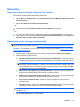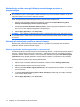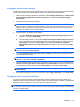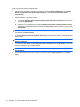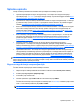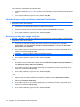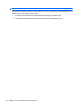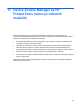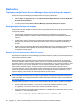HP ProtectTools User Guide - Windows XP, Windows Vista, Windows 7
Nastavitev
Odpiranje orodja za čiščenje datoteke File Sanitizer
File Sanitizer (Orodje za čiščenje datoteke) odprete tako:
1. Kliknite Start, Vsi programi, HP in nato HP ProtectTools Security Manager (Upravitelj varnosti
HP ProtectTools).
2. Kliknite File Sanitizer (Orodje za čiščenje datoteke).
– ali –
▲
Dvokliknite ikono File Sanitizer (Orodje za čiščenje datoteke) na namizju.
– ali –
▲
V področju za obvestila z desno miškino tipko kliknite ikono HP ProtectTools, na skrajni desni
strani opravilne vrstice kliknite File Sanitizer (Orodje za čiščenje datoteke) in nato še Open File
Sanitizer (Odpri orodje za čiščenje datoteke).
Nastavljanje urnika varnega brisanja orodja
OPOMBA: Za informacije o izbiranju predhodno določenega profila varnega brisanja ali ustvarjanju
profila varnega brisanja glejte razdelek
Izbiranje ali ustvarjanje profila za varno brisanje na strani 74.
OPOMBA: Za informacije o ročnem varnem brisanju sredstev glejte razdelek Ročno varno brisanje
enega sredstva na strani 78.
1. Odprite orodje za čiščenje datoteke File Sanitizer in kliknite možnost Shred (Varno izbriši).
2. Izberite možnost varnega brisanja:
●
Windows shutdown (Zaustavitev operacijskega sistema Windows) – izberite to možnost,
če želite ob zaustavitvi operacijskega sistema Windows varno izbrisati vsa izbrana sredstva.
OPOMBA: Če izberete to možnost, se pri zaustavitvi sistema prikaže pogovorno okno z
vprašanjem, ali želite nadaljevati s postopkom varnega brisanja izbranih sredstev oziroma ali
želite postopek preskočiti. Če želite preskočiti postopek varnega brisanja, kliknite Yes (Da),
za nadaljevanje postopka pa kliknite No (Ne).
●
Web browser open (Odpiranje spletnega brskalnika) – izberite to možnost, če želite ob
odpiranju spletnega brskalnika varno izbrisati vsa izbrana sredstva.
●
Web browser quit (Izhod iz spletnega brskalnika) – izberite to možnost, če želite ob izhodu
iz spletnega brskalnika varno izbrisati vsa izbrana spletna sredstva.
●
Key sequence (Zaporedje tipk) – izberite to možnost, da zaženete varno brisanje z
zaporedjem tipk.
●
Scheduler (Urnik) – potrdite polje Activate Scheduler (Aktivni urnik), vnesite svoje geslo
za Windows in nato še dan in uro za varno brisanje izbranega sredstva.
OPOMBA: Datoteka .dll se varno izbriše in odstrani iz sistema samo v primeru, če ste jo
premaknili v koš.
3. Kliknite Apply (Uporabi) in nato OK (V redu).
Nastavitev 73